การฝึกปฏิบัติที่แนะนํา: พอร์ทัลไซต์วิดีโอ
พื้นฐานสําหรับ Stream (สร้างขึ้นบน SharePoint) คือมีไฟล์วิดีโอที่จัดเก็บไว้ใน SharePoint, Microsoft Teams & Yammer ที่มีความสามารถในการสร้างปลายทางที่มีเนื้อหาวิดีโอในส่วน Viva Connections และอินทราเน็ตที่ใช้ SharePoint ของคุณ สําหรับข้อมูลพื้นหลังเพิ่มเติม ให้ดู ภาพรวมของการแนะนําวิดีโอที่มี Web Part หน้า ไซต์ & พอร์ทัล
จากการสังเกตวิธีการที่ผู้ใช้ใช้โซลูชันวิดีโอในอดีต เราไม่คิดว่าองค์กรจําเป็นต้องมีพอร์ทัลวิดีโอเดียวสําหรับวิดีโอทั้งหมดในองค์กร แต่เราจะเห็นองค์กรที่ใส่วิดีโอในอินทราเน็ตของพวกเขาถัดจากไฟล์ ข่าว และข้อมูลอื่น ๆ การพยายามมีพอร์ทัลวิดีโอเดียวสําหรับทั้งองค์กรของคุณอาจไม่จําเป็นสําหรับความต้องการส่วนใหญ่ แต่เราเชื่อว่าวิดีโอควรจัดเก็บไว้ในไซต์ SharePoint ทีมของ Teams และชุมชน Yammer ที่มีอยู่ อย่างไรก็ตาม เราทราบว่าบางองค์กรยังคงต้องการปลายทางที่เน้นวิดีโอเป็นส่วนใหญ่ ในบทความนี้ เราจะแสดงองค์ประกอบของพอร์ทัลไซต์วิดีโอตัวอย่างเพื่อสร้างแรงบันดาลใจให้คุณ และช่วยให้คุณเรียนรู้วิธีการใช้ SharePoint เพื่อสร้างของคุณเอง
ตัวอย่างพอร์ทัลไซต์วิดีโอ
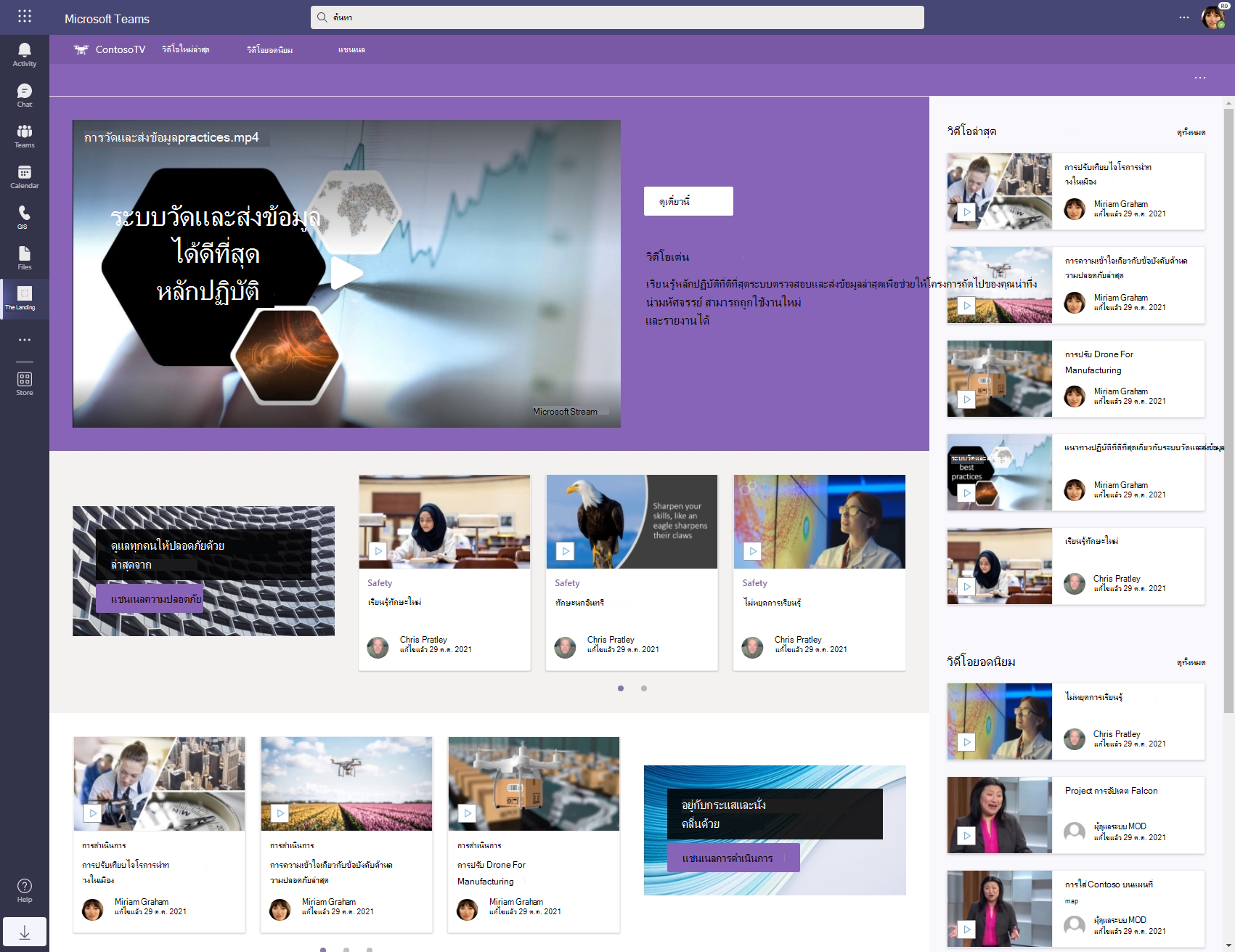
องค์ประกอบของพอร์ทัลไซต์วิดีโอนี้:
- เซ็ตอัพทั่วไป
- เมนูการนําทางของพอร์ทัล
- วิดีโอแนะนํา
- วิดีโอล่าสุด - วิดีโอใหม่ล่าสุดจากไซต์ที่รวบรวมไว้
- วิดีโอที่กําลังนิยม - วิดีโอจากเว็บไซต์ที่รวบรวมไว้ที่มียอดดูมากมายในสองสามสัปดาห์ที่ผ่านมา
- แชนเนลที่ไฮไลต์ไว้บนโฮมเพจของพอร์ทัล
- หน้ารายการแชนเนล - แสดงไซต์แชนเนลทั้งหมดที่เชื่อมโยงกับฮับของเราโดยอัตโนมัติ
เซ็ตอัพทั่วไป
เราได้สร้างพอร์ทัลไซต์วิดีโอของเราโดยทําดังต่อไปนี้...
- การสร้างไซต์ "Contoso TV" ของเราเป็น ฮับไซต์
- การสร้าง "แชนเนล" ของเราเป็น ไซต์ที่เกี่ยวข้องกับฮับ โดยการเลือก + สร้างไซต์ จากแถบด้านบนของฮับไซต์ และทําไซต์ต่อแชนเนล
- การอัปโหลดวิดีโอของเราไปยังไซต์ต่างๆ ที่เราสร้างขึ้นแต่ละไซต์
เมนูการนําทางของพอร์ทัล
ที่ด้านบนของพอร์ทัลวิดีโอของเรามีเมนูแบบถาวรที่เรียบง่ายที่ช่วยให้ผู้ใช้สามารถดูวิดีโอใหม่ล่าสุดแนวโน้มวิดีโอและรายการของช่องที่เราได้ตั้งค่าด้วยพอร์ทัลของเรา

เรากําหนดค่าเมนูโดย...
- การแก้ไข การนําทางฮับ เพื่อเพิ่มลิงก์ไปยังหน้าที่เราจะสร้างด้านล่าง
วิดีโอแนะนํา
ที่ด้านบนของหน้า เราได้เพิ่มส่วนวิดีโอที่แนะนําที่สร้างโดย Web Part สองสามส่วน เพื่อดึงความสนใจไปยังวิดีโอที่สําคัญที่เราต้องการดูโดยตรงบนหน้า
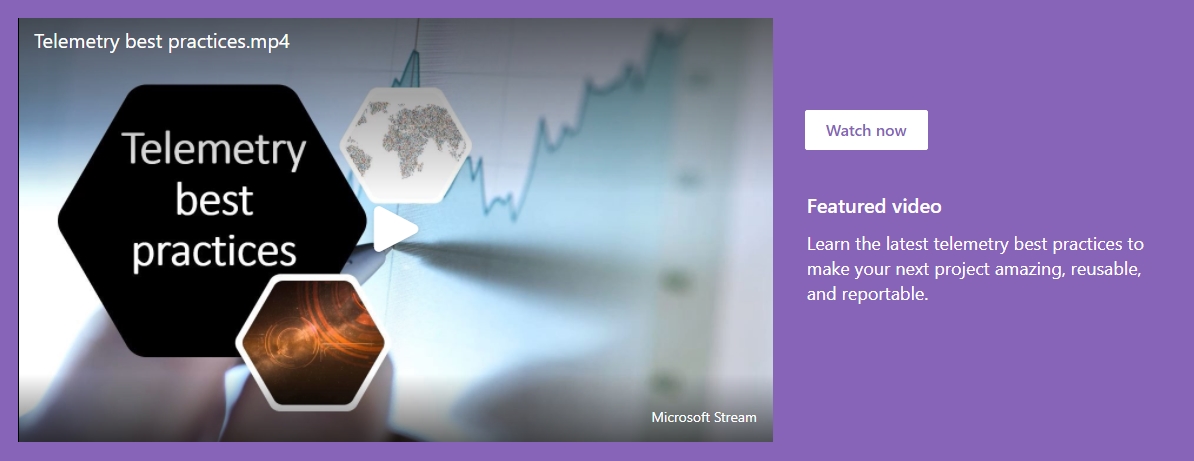
เราได้กําหนดค่าส่วนวิดีโอที่แนะนําโดย...
- การเพิ่มส่วน ขวาหนึ่งในสาม ไปยังด้านบนของหน้า
- ในส่วนด้านซ้าย เพิ่ม Web Part ไฟล์และสื่อ ที่กําหนดค่าให้ชี้วิดีโอของเรา
- ในส่วนด้านขวา เพิ่ม Web Part ปุ่ม ที่มีข้อความ "ดูเดี๋ยวนี้" และลิงก์ไปยังวิดีโอของเรา
- ภายใต้ปุ่ม เพิ่ม Web Part ข้อความ พร้อมคําอธิบายของวิดีโอ
วิดีโอล่าสุด
ในแถบด้านข้างของพอร์ทัลวิดีโอของเรา เรากําลังใช้ Web Part เนื้อหาที่เน้นซึ่งกําหนดค่าให้แสดงวิดีโอใหม่ล่าสุดทั่วไซต์แชนเนลของเรา ผู้ใช้สามารถดูวิดีโอใหม่ล่าสุดหลายรายการยอดนิยมและเลือกลิงก์ "ดูทั้งหมด" เพื่อเข้าถึงวิดีโอล่าสุด
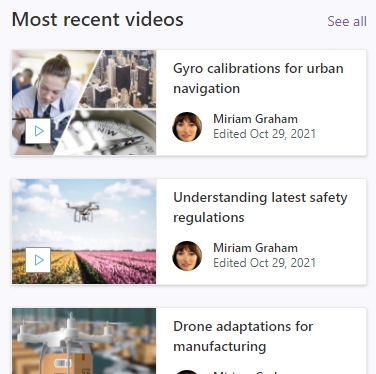
เราได้กําหนดค่า Web Part เนื้อหาที่เน้นโดยการตั้งค่า...
- แหล่งที่มา ไปยัง ไซต์ทั้งหมดในฮับ
- พิมพ์ เป็น วิดีโอ
- เรียงลําดับตามล่าสุด
- เค้าโครง ไปยัง เส้นตาราง
- แสดงถึงรายการจํานวนมากนี้ในแต่ละครั้ง ถึง 5
เมื่อผู้ใช้เลือกลิงก์ "วิดีโอใหม่ล่าสุด" จากเมนูการนําทางของพอร์ทัล พวกเขาจะไปยังหน้าที่แสดงรายการวิดีโอยอดนิยมทั่วทั้งไซต์แชนเนลของเรา ตามลําดับการจัดเรียงล่าสุด

หากต้องการรับลิงก์ไปยังหน้าที่แสดงวิดีโอใหม่ล่าสุดจากทั่วไซต์แชนเนลของเราโดยอัตโนมัติ เรากําลังใช้ลิงก์ "ดูทั้งหมด" จาก Web Part เนื้อหาที่ไฮไลต์ของเราด้านบน เพียงเลือกลิงก์ "ดูทั้งหมด" ถัดจาก Web Part "วิดีโอล่าสุด" และคุณจะไปยังหน้าด้านล่าง คัดลอกลิงก์จากแถบที่อยู่ และกําหนดค่าลิงก์นั้นในเมนูการนําทางของฮับไซต์ของคุณ (ลิงก์จะมี /_layouts/15/SeeAll.aspx อยู่ภายใน)
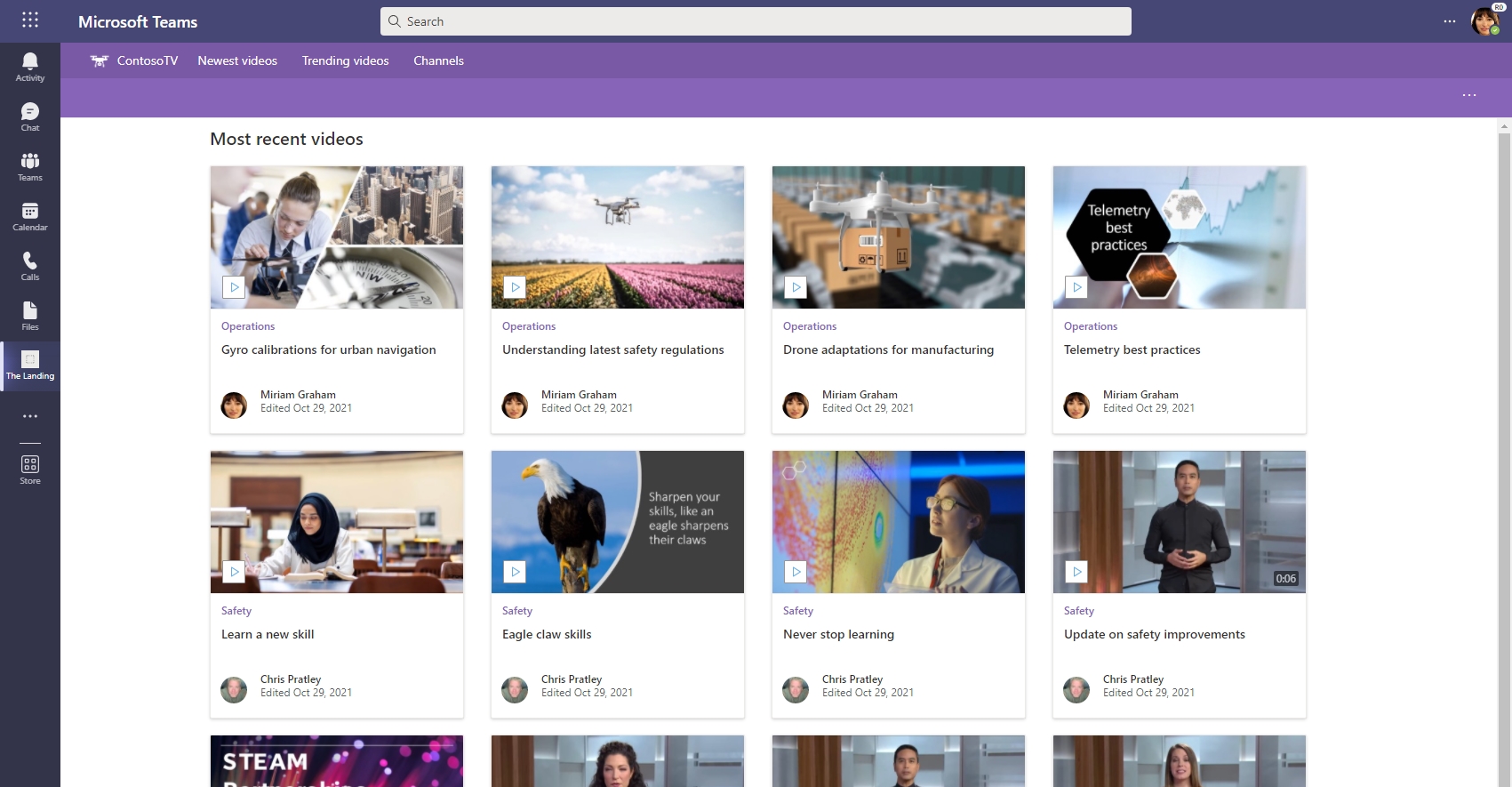
วิดีโอที่กําลังนิยม
ในแถบด้านข้างของพอร์ทัลวิดีโอของเรา เรากําลังใช้ Web Part เนื้อหาที่เน้นซึ่งกําหนดค่าให้แสดงวิดีโอที่กําลังนิยมทั่วทั้งไซต์แชนเนลของเรา ผู้ใช้สามารถดูสิ่งที่ถูกดูมากที่สุดในสองสามสัปดาห์ที่ผ่านมา และเลือกลิงก์ "ดูทั้งหมด" เพื่อเข้าถึงวิดีโอที่กําลังนิยมมากขึ้น
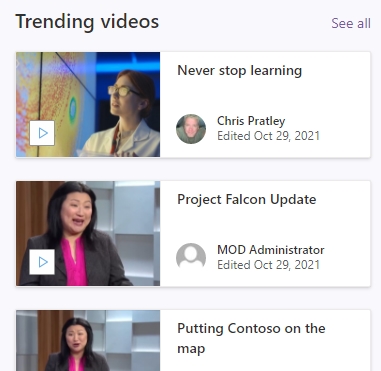
เราได้กําหนดค่า Web Part เนื้อหาที่เน้นโดยการตั้งค่า...
- แหล่งที่มา ไปยัง ไซต์ทั้งหมดในฮับ
- พิมพ์ เป็น วิดีโอ
- เรียงลําดับตามแนวโน้ม
- เค้าโครง ไปยัง เส้นตาราง
- แสดงถึงรายการจํานวนมากนี้ในแต่ละครั้ง ถึง 5
เมื่อผู้ใช้เลือกลิงก์ "วิดีโอที่กําลังนิยม" จากเมนูการนําทางของพอร์ทัล ผู้ใช้จะไปยังหน้าที่แสดงรายการแนวโน้มยอดนิยมทั่วทั้งไซต์แชนเนลของเรา

เมื่อต้องการรับลิงก์ไปยังหน้าที่แสดงวิดีโอที่กําลังนิยมสูงสุดจากทั่วไซต์แชนเนลของเราโดยอัตโนมัติ เรากําลังใช้ลิงก์ "ดูทั้งหมด" จาก Web Part เนื้อหาที่ไฮไลต์ของเราด้านบน เพียงเลือกลิงก์ "ดูทั้งหมด" ถัดจาก Web Part "วิดีโอที่กําลังนิยม" และคุณจะได้รับหน้าดังด้านล่าง คัดลอกลิงก์จากแถบที่อยู่ และกําหนดค่าลิงก์นั้นในเมนูการนําทางของฮับไซต์ของคุณ (ลิงก์จะมี /_layouts/15/SeeAll.aspx อยู่ภายใน)
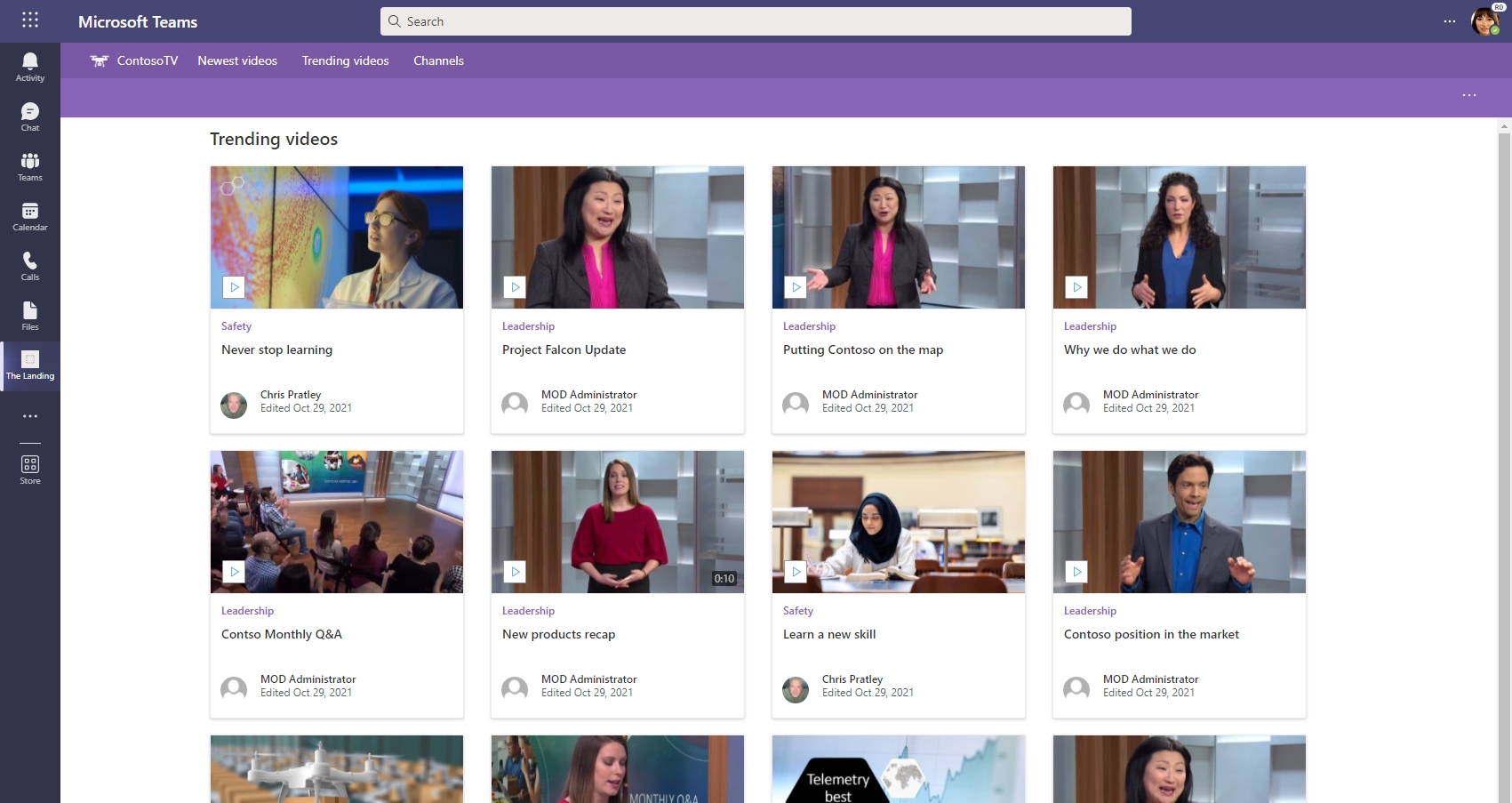
แชนเนลที่ไฮไลต์ไว้บนโฮมเพจของพอร์ทัล
ในส่วนหลักของหน้า เราได้เพิ่มช่องที่ไฮไลต์ไว้หลายช่องเพื่อดึงความสนใจไปยังช่องที่สําคัญ แต่ละส่วนแชนเนลจะถูกสร้างขึ้นโดย Web Part สองสามรายการ
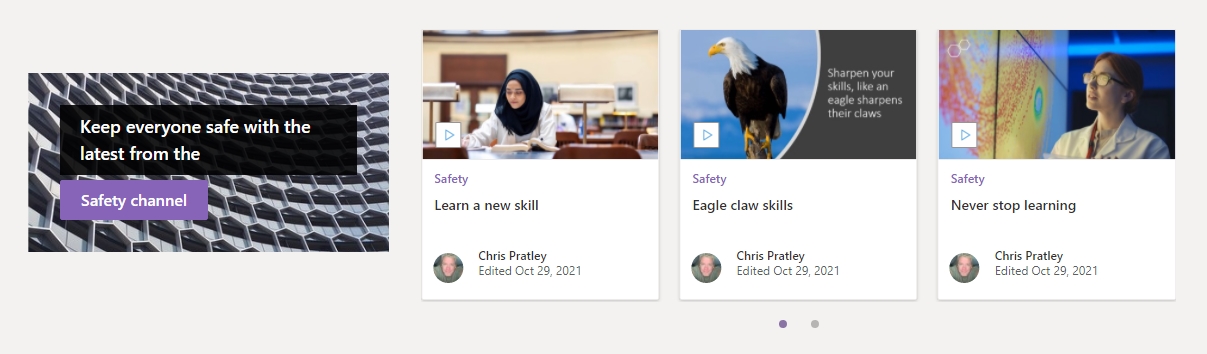
เราได้กําหนดค่าส่วนแชนเนลที่ไฮไลต์ไว้โดย...
- การเพิ่มส่วนซ้ายหนึ่งในสาม
- ในส่วนด้านซ้าย เพิ่ม Web Part Spacer เพื่อให้สามารถจัดกึ่งกลางการโทรออกสําหรับช่องของเราด้วยรายการวิดีโอ
- ภายใต้ตัวเว้นวรรค การเพิ่ม Web Part การกระตุ้นให้ดําเนินการ
- การกําหนดค่า ป้ายชื่อปุ่ม เรียกไปยังการดําเนินการและ ลิงก์ปุ่ม ไปยังชื่อของแชนเนลและลิงก์ไปยังไซต์แชนเนล
- การกําหนดค่ารูปพื้นหลังเรียกไปยังการดําเนินการ
- การพิมพ์คําอธิบายแชนเนลสั้น ๆ ในข้อความ Web Part การกระตุ้นให้ดําเนินการ บนหน้าด้านบนของปุ่ม
- ในส่วนด้านขวา เพิ่ม Web Part เนื้อหาที่เน้น อื่นเพื่อแสดงวิดีโอจากไซต์แชนเนลเฉพาะของเรา
- แหล่งที่มา เพื่อเลือก ไซต์
- การวาง URL ไปยังไซต์แชนเนลที่เราต้องการไฮไลต์และทําเครื่องหมายที่กล่องข้าง ๆ
- พิมพ์ เป็น วิดีโอ
- เรียงลําดับตามล่าสุด
- แสดงชื่อเรื่องและคําสั่ง เป็น ปิด
- เค้าโครง ไปยัง แถบฟิล์ม
- แสดงถึงรายการจํานวนมากนี้ในแต่ละครั้ง ถึง 8
หน้ารายการแชนเนล

เมื่อผู้ใช้เลือกลิงก์ "แชนเนล" จากเมนูการนําทางของพอร์ทัล ผู้ใช้จะไปยังหน้าที่แสดงรายการไซต์แชนเนลของเรา
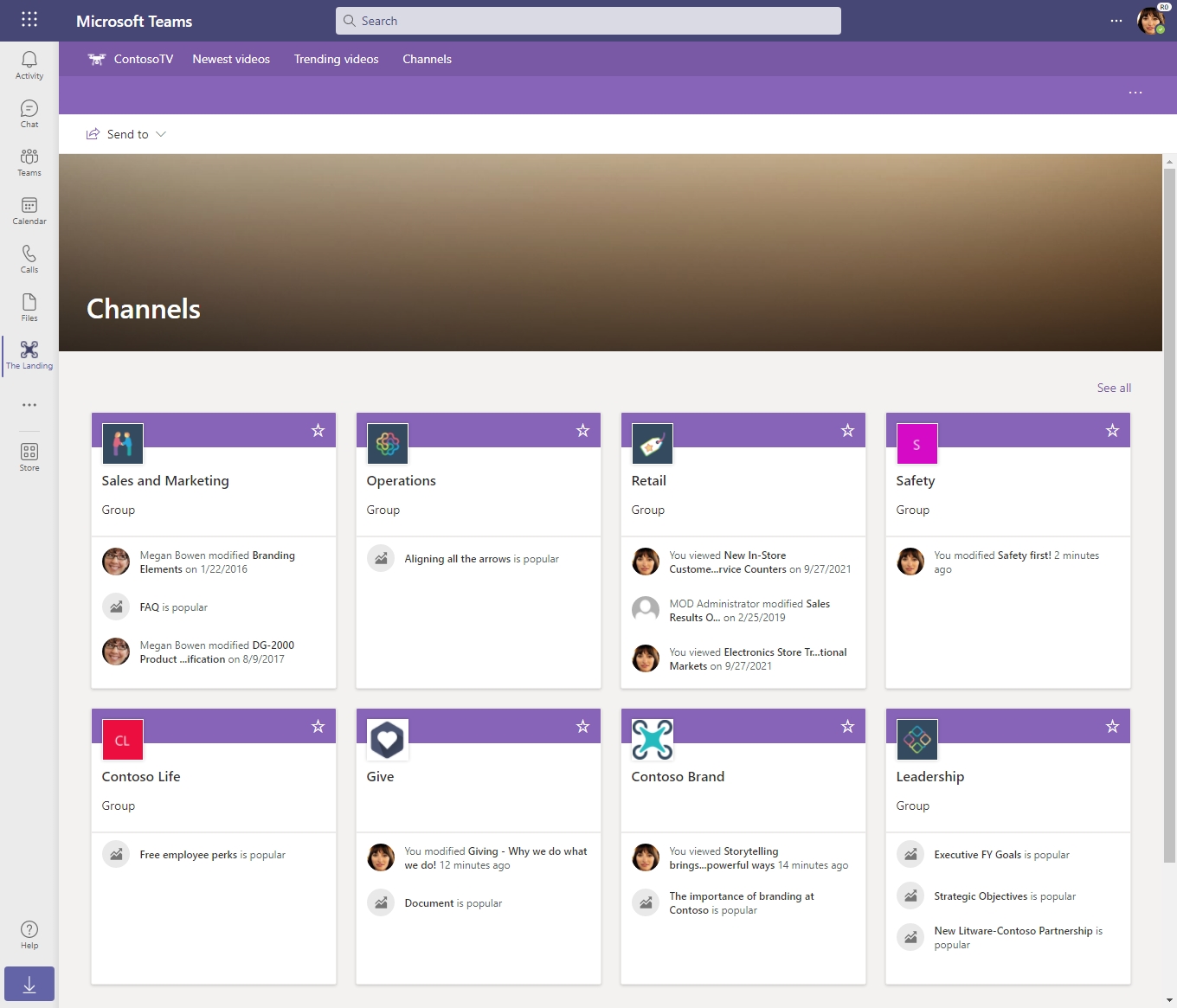
เราได้สร้างหน้านี้โดย...
- สร้างหน้าใหม่ สําหรับฮับไซต์ของเรา และตั้งชื่อเป็น "แชนเนล"
- การเพิ่ม Web Part ของไซต์ ลงในหน้า
- ตัวเลือกการเลือก สําหรับ ไซต์ทั้งหมดในฮับ เพื่อแสดงไซต์แชนเนลใดๆ ของเราที่เกี่ยวข้องกับฮับพอร์ทัลวิดีโอของเราโดยอัตโนมัติ
- เค้าโครง ไปยัง เส้นตาราง
- แสดงรายการจํานวนมากนี้ในแต่ละครั้ง ถึง 99 รายการ เพื่อให้เราเพิ่มไซต์ใหม่ลงในฮับของเรา รายการเหล่านี้จะแสดงขึ้นที่นี่โดยอัตโนมัติ
ดูเพิ่มเติม
ภาพรวมของวิดีโอที่มี Web Part หน้า ไซต์ & พอร์ทัล
ข้อมูลเพิ่มเติมเกี่ยวกับ Stream (บน SharePoint)
ฟีเจอร์ใน Stream (บน SharePoint)
เชื่อมต่อกับทีมวิศวกรรม Stream เพื่อให้คําติชมและเรียนรู้เพิ่มเติมเกี่ยวกับ Stream (บน SharePoint)